E筋安装图文讲解答案参考.docx
《E筋安装图文讲解答案参考.docx》由会员分享,可在线阅读,更多相关《E筋安装图文讲解答案参考.docx(7页珍藏版)》请在冰豆网上搜索。
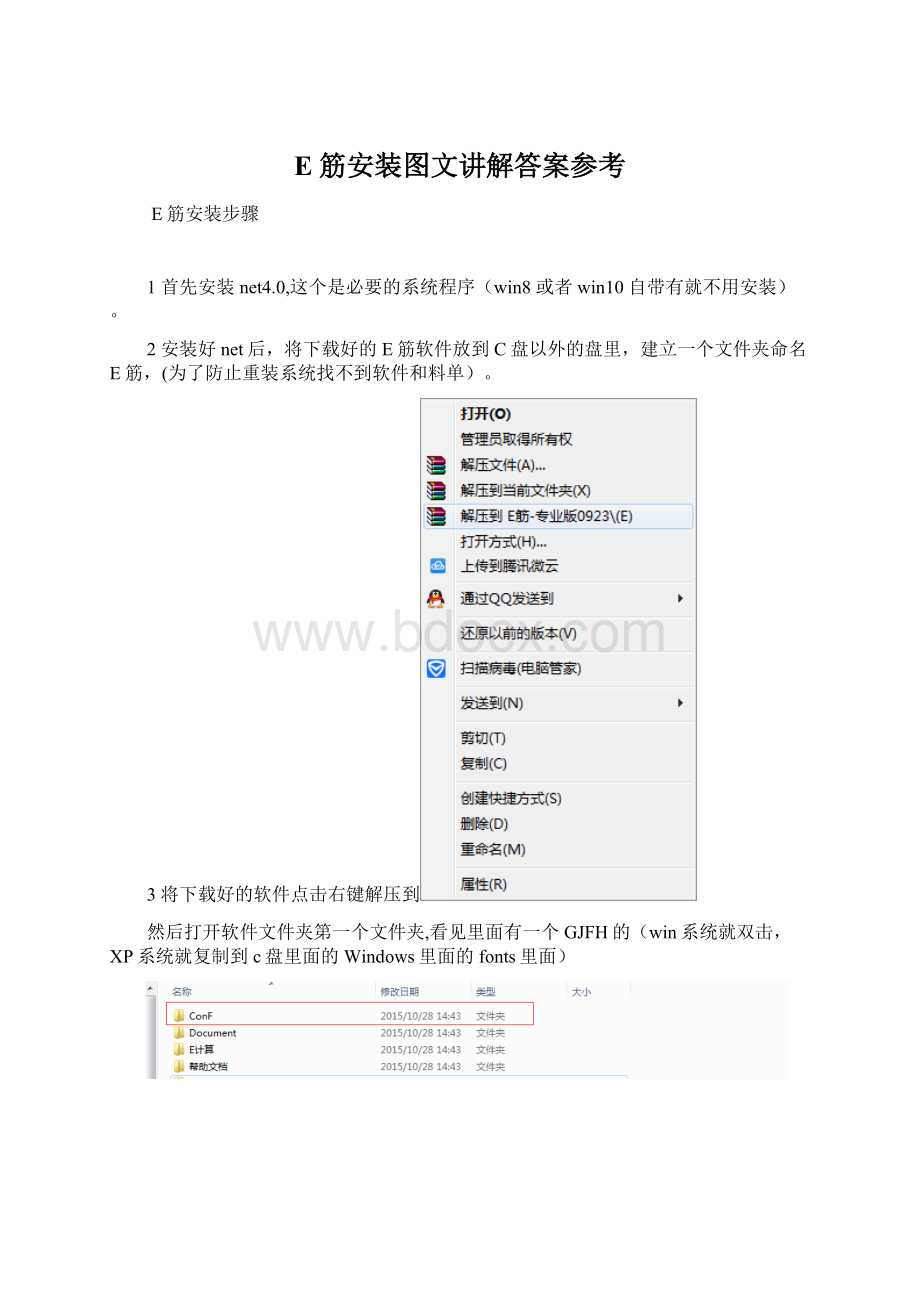
E筋安装图文讲解答案参考
E筋安装步骤
1首先安装net4.0,这个是必要的系统程序(win8或者win10自带有就不用安装)。
2安装好net后,将下载好的E筋软件放到C盘以外的盘里,建立一个文件夹命名E筋,(为了防止重装系统找不到软件和料单)。
3将下载好的软件点击右键解压到
然后打开软件文件夹第一个文件夹,看见里面有一个GJFH的(win系统就双击,XP系统就复制到c盘里面的Windows里面的fonts里面)
4软件有E计算插件,需要CAD最低版本2010才可以运行,在安装完2010CAD后,打开软件的文件夹,就会看见E计算的安装文件夹
打开
Windows7/8/10,就右键用管理员打开,XP就直接双击,如果CAD安装的时候是默认位置那么他就会直接出来插件安装的位置
如果不是默认的安装位置,那么久选择(选择路径)找到CAD安装位置,桌面CAD图标单击右键,属性
看见安装位置了,可以直接复制起始位置,也可以在目标位置去找,直接复制
红色框里的,然后再E计算安装页面,将复制的粘贴在里面,点击安装,会出现安装成功的提示,
接下来,就把解压后文件夹里的软件图标发送快捷方式到桌面,点击图标右键,
桌面上就会有软件的快捷启动方式了,然后插上锁,就可以打开软件了